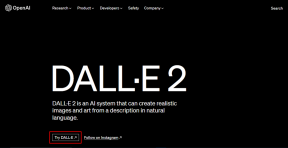8 parasta tapaa korjata WhatsApp-tila, joka ei lataudu Androidissa ja iPhonessa
Sekalaista / / April 06, 2023
WhatsApp-tilapäivitykset ovat ihanteellisia jakamaan asiaankuuluvaa sisältöä lyhyellä aikavälillä. Voit myös tarkastella ystävien ja perheen tilapäivityksiä nähdäksesi, mitä he tekevät. Voi kuitenkin olla todellinen ikävä, jos WhatsApp kieltäytyy lataamasta tilapäivityksiä ja heittelee jatkuvasti virheitä.

Jos WhatsApp tila päivitykset näyttävät epäselviltä, tai jos näet jatkuvasti pyörivän ympyrän, älä huoli. Tämä opas jakaa kaikki mahdolliset ratkaisut WhatsApp Status ei lataudu -ongelman korjaamiseen Androidissa ja iPhonessa.
1. Tarkista Internet-yhteytesi
WhatsApp-tilapäivitykset eivät välttämättä lataudu puhelimeesi, jos Internet-yhteytesi on heikko tai epävakaa. Jos epäilet, että sinulla on Internet-ongelmia, suorita nopea nopeustesti puhelimessasi. Vaihtoehtoisesti voit avata puhelimesi selaimen ja yrittää ladata muutamia verkkosivustoja.

Lentokonetilan vaihtaminen voi myös auttaa päivittämään Internet-yhteytesi ja ratkaisemaan pienet ongelmat. Voit kokeilla sitä, jos vaihtoehtoista verkkoyhteyttä ei ole saatavilla.
2. Pakota sulkeminen ja avaa WhatsApp uudelleen
Sovelluksen uudelleenkäynnistys on yksi helpoimmista tavoista tehdä viallisen sovelluksen vianmääritys. Kun pakotat sulkemaan sovelluksen, puhelimesi lopettaa kaikki sovelluksiin liittyvät prosessit.
Jos haluat pakottaa WhatsAppin sulkemaan Androidissa, paina pitkään sen sovelluskuvaketta ja valitse Sovelluksen tiedot avautuvasta valikosta. Napauta Sovelluksen tietosivulla Pakota pysäytys -vaihtoehtoa.

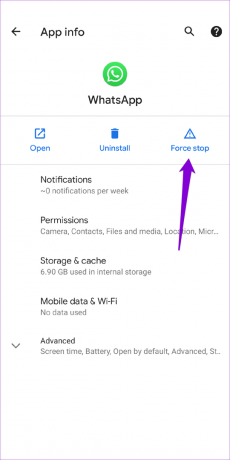
Jos käytät WhatsAppia iPhonessa, pyyhkäise ylös näytön alareunasta (tai kaksoisnapauta aloitusnäyttöpainiketta) paljastaaksesi sovelluksen vaihtajan. Pyyhkäise sitten ylöspäin WhatsApp-kortilla sulkeaksesi sovelluksen.
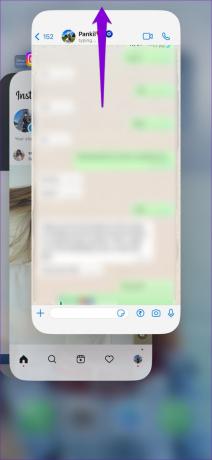
3. Salli WhatsAppin käyttää mobiilidataa (iPhone)
Seuraavaksi sinun on varmistettava, että WhatsAppilla on tarvittava lupa käyttää iPhonesi mobiilidataa. Näin voit tarkistaa.
Vaihe 1: Avaa Asetukset-sovellus iPhonessa ja vieritä alas napauttaaksesi WhatsAppia.
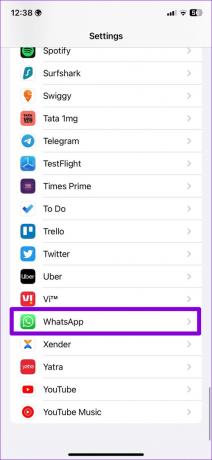
Vaihe 2: Ota käyttöön mobiilidatan kytkin.
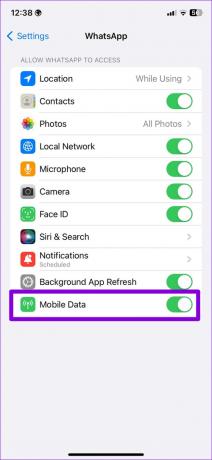
Avaa WhatsApp ja tarkista, voitko ladata tilapäivitykset.
4. Ota rajoittamaton tiedonkäyttö käyttöön WhatsAppissa (Android)
Olet ehkä ottanut tiedonsäästöasetuksen käyttöön Android-laitteellasi jos kuukausittaiset mobiilidatat ovat vähissä. Tämä voi joskus estää WhatsAppia pääsemästä Internetiin ja aiheuttaa ongelmia. Voit ottaa käyttöön "Rajoittamaton tiedonkäyttö" -vaihtoehdon WhatsAppille.
Vaihe 1: Paina pitkään WhatsApp-kuvaketta ja valitse näkyviin tulevasta valikosta Sovellustiedot.

Vaihe 2: Napauta "Mobiilidata ja Wi-Fi" ja ota käyttöön "Rajoittamaton tiedonsiirto" -kytkin.


5. Tyhjennä WhatsApp-välimuisti (Android)
WhatsApp tallentaa väliaikaiset tiedostot puhelimeesi tarjotakseen nopeamman käyttökokemuksen joka kerta, kun avaat sovelluksen. Vaikka se on hyvä asia, vanhempi välimuistitiedostot voi joskus aiheuttaa suorituskykyongelmia. Jos WhatsApp ei vieläkään lataa tilapäivityksiä puhelimeesi, välimuistin tietojen tyhjentäminen voi auttaa.
Vaihe 1: Paina pitkään WhatsApp-kuvaketta ja valitse Sovellustiedot.

Vaihe 2: Siirry kohtaan Tallennus ja välimuisti ja napauta Tyhjennä välimuisti -vaihtoehtoa seuraavasta valikosta.

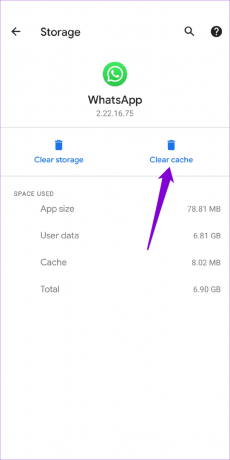
6. Tarkista, onko WhatsApp poissa
WhatsApp kokee usein katkoksia. Joten voit käydä verkkosivustolla, kuten Downdetector, tarkistaaksesi, onko WhatsApp-palvelimissa ongelmia.
Käy Downdetectorissa

Jos palvelimet eivät toimi, sinun on odotettava, kunnes WhatsApp korjaa ne.
7. Päivitä WhatsApp
Vanhentuneen WhatsApp-version käyttö voi myös johtaa tällaisiin ongelmiin. WhatsAppin päivittäminen ratkaisee kaikki tunnetut ongelmat, jotka ovat saattaneet estää sitä lataamasta tilapäivityksiä Android- tai iPhone-puhelimeesi. Voit päivittää WhatsAppin käymällä puhelimesi Play Kaupassa tai App Storessa.
WhatsApp Androidille
WhatsApp iPhonelle
8. Poistu WhatsApp Beta -ohjelmasta
Oletko rekisteröitynyt WhatsApp-betaversioon Android- tai iPhone-laitteellasi? Jos näin on, kohtaat todennäköisesti tällaisia ongelmia käyttäessäsi sovellusta. Voit poistua WhatsApp-beetaohjelmasta ja vaihtaa sovelluksen vakaaseen versioon nähdäksesi, korjaako se ongelman.
Avaa Androidilla Google Play Kauppa ja etsi WhatsApp. Napauta sitten Poistu-painiketta kohdassa "Olet betatestaaja".
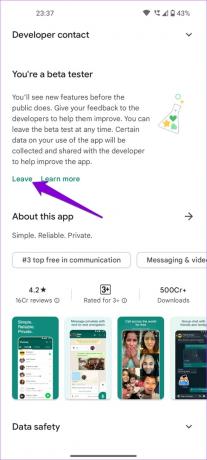
Samoin, jos käytät iPhonea, käynnistä TestFlight-sovellus ja siirry WhatsAppiin. Napauta sitten Lopeta testaus poistuaksesi beta-ohjelmasta.
Ala nähdä WhatsApp-tilapäivitykset
Koska lähes kaikki käyttävät WhatsAppia nykyään, et halua jäädä paitsi ystävien ja perheen tilapäivityksistä. Yksi ratkaisuista saa WhatsAppin lataamaan tilapäivitykset Android- tai iPhone-puhelimeesi. Jos ei, saatat joutua käyttämään WhatsApp tietokoneellesi nähdäksesi yhteystietojesi tilapäivitykset.
Päivitetty viimeksi 17.11.2022
Yllä oleva artikkeli saattaa sisältää kumppanilinkkejä, jotka auttavat tukemaan Guiding Techiä. Se ei kuitenkaan vaikuta toimitukselliseen eheyteemme. Sisältö pysyy puolueettomana ja autenttisena.
Kirjoittanut
Pankil Shah
Pankil on ammatiltaan rakennusinsinööri, joka aloitti matkansa kirjailijana EOTO.techissä. Hän liittyi äskettäin Guiding Techiin freelance-kirjoittajaksi käsittelemään ohjeita, selityksiä, ostooppaita, vinkkejä ja temppuja Androidille, iOS: lle, Windowsille ja Webille.